แอปควบคุมโดยผู้ปกครองช่วยให้คุณติดตามกิจกรรมของบุตรหลานได้จากระยะไกล ถึงเวลาพิจารณาตัวเลือกต่างๆ เช่น การตรวจสอบ Famisafe iPhone คุณสามารถตรวจสอบแอปโซเชียลที่พวกเขาใช้ ไปที่ไหน และคุยกับใครได้ ด้วยเหตุนี้คุณจึงสามารถรักษาประสิทธิภาพและจำกัดการใช้งานมือถือได้อย่างเหมาะสม
แม้ว่าผู้ปกครองบางคนอาจคิดว่าแอปเหล่านี้ล่วงล้ำ แต่พวกเขาไม่ตระหนักถึงความร้ายแรงของอันตราย ออนไลน์ ดังนั้น หากคุณมีความคิดคล้ายกัน ลองพิจารณาข้อเท็จจริงนั้นดู นักล่า ออนไลน์ สามารถดูแลลูกของคุณผ่านแพลตฟอร์มโซเชียลได้ หวังว่าคุณจะได้ใช้แอปพลิเคชันการควบคุมโดยผู้ปกครองด้วยเช่นกัน
FamiSafe ทำงานบน iPhone ได้หรือไม่
ใช่แล้ว Famisafe การควบคุมโดยผู้ปกครอง ทำงานบน iPhone หลังจากให้สิทธิ์แอปที่จำเป็นแล้ว คุณจะสามารถใช้ FamiSafe เพื่อจัดการแอปและกิจกรรม ออนไลน์ บนอุปกรณ์ของเด็กๆ ได้ หากคุณกังวลว่าบุตรหลานของคุณจะเข้าถึงเนื้อหาที่ไม่เหมาะสมหรือพูดคุยกับคนแปลกหน้า FamiSafe คือคำตอบที่เหมาะสมที่สุด
สิ่งหนึ่งที่คุณควรพิจารณาคือฟีเจอร์บน iPhone ค่อนข้างจำกัด ที่ แอปควบคุมโดยผู้ปกครอง ทำงานได้ดีขึ้นมากบนอุปกรณ์ Android และเด็กๆ ยังสามารถลบ FamiSafe ออกจากจุดสิ้นสุดได้อีกด้วย ดังนั้น หากลูกของคุณฉลาดนิดหน่อย พวกเขาสามารถลบ FamiSafe ออกจาก iPhone ของพวกเขาโดยที่คุณไม่รู้
ถึงกระนั้น การมี FamiSafe บน iPhone ก็ดีกว่าการไม่มีแอปควบคุมโดยผู้ปกครองบนโทรศัพท์มาก ดังนั้น แม้ว่าคุณจะไม่ได้รับฟีเจอร์ทั้งหมดและมีช่องโหว่ด้านความปลอดภัย แต่ก็ไม่ควรติดตั้ง FamiSafeอย่างน้อยคุณจะได้ รายละเอียด เกี่ยวกับสิ่งที่ลูกของคุณทำบนอุปกรณ์ของพวกเขา นอกจากนี้คุณยังสามารถจำกัดพวกเขาได้อีกด้วย เวลาอยู่หน้าจอ และบล็อกแอปเฉพาะจากระยะไกล
ฉันสามารถตรวจสอบสิ่งที่ลูกของฉันกำลังทำบน iPhone ด้วย FamiSafeได้หรือไม่
เมื่อคุณเปิดการตรวจสอบ FamiSafe iPhone ทุกอย่างจะอยู่บนหน้าจอหลัก คุณจะได้รับรายงานสรุปเกี่ยวกับกิจกรรมของเด็ก มันค่อนข้างง่ายที่จะตรวจสอบการใช้โทรศัพท์ แอพโปรด และระยะเวลาที่พวกเขาใช้ในแต่ละวันในแต่ละแอพพลิเคชั่น จะช่วยประหยัดเวลาได้มากหากคุณตรวจสอบกิจกรรมของลูกเป็นประจำทุกวัน นี่คือรายการคุณสมบัติที่คุณจะได้รับจากแอปพลิเคชันนี้
- ประวัติการค้นหา - FamiSafe จะอัปเดตคุณด้วยรายงานการเรียกดูรายวันจากอุปกรณ์เป้าหมาย คุณสามารถใช้คุณสมบัตินี้เพื่อตรวจสอบว่าลูกของคุณมีนิสัยชอบเยี่ยมชมเว็บไซต์สำหรับผู้ใหญ่หรือไม่
- ติดตาม ตำแหน่ง – คุณสามารถสร้าง Geo-fence และติดตาม ตำแหน่ง แบบเรียลไทม์ด้วยแอปพลิเคชัน FamiSafe คุณลักษณะนี้ช่วยให้ผู้ปกครองติดตามได้ว่าบุตรหลานของตนไปที่ไหนอย่างต่อเนื่อง นอกจากนี้ ด้วย Geo-fence คุณสามารถตั้ง การแจ้งเตือน แบบกำหนดเองได้ ดังนั้นเมื่อใดก็ตามที่ลูกของคุณออกจากโรงเรียนหรือกลับบ้าน คุณจะรู้ได้ทันทีเกี่ยวกับการจากไปของพวกเขา
- รายงานกิจกรรม – ฟีเจอร์นี้ได้รับการออกแบบมาโดยเฉพาะเพื่อติดตามกิจกรรมของแอพของเด็กๆ คุณจะได้รับคำ รายละเอียด ทั้งหมดเกี่ยวกับระยะเวลาที่บุตรหลานของคุณใช้ในแต่ละแอปพลิเคชัน หากคุณพบว่าลูกของคุณติดแอปใดแอปหนึ่งอย่างควบคุมไม่ได้ คุณก็สามารถบล็อกแอปนั้นได้อย่างสมบูรณ์เช่นกัน
- ค้นหาอย่างปลอดภัย – คุณลักษณะนี้ทำหน้าที่เหมือนตัวกรองเนื้อหา หากบุตรหลานของคุณชอบสำรวจเว็บไซต์ที่ไม่เหมาะสม คุณสามารถเปิดตัวเลือกการค้นหาที่ปลอดภัยบน FamiSafeได้ ฟีเจอร์นี้จะบล็อกเว็บไซต์สำหรับผู้ใหญ่ทั้งหมด นอกจากนี้คุณยังสามารถเพิ่มโดเมนที่กำหนดเองเพื่อบล็อกแพลตฟอร์มโซเชียลบางแห่งได้
- กฎเวลาสกรีน – คุณสามารถกำหนดเวลาหยุดทำงานและจำกัดแอปได้ตามกฎเวลาอยู่หน้าจอ อุปกรณ์ของเด็กๆ จะล็อคด้วยการแตะบนอุปกรณ์ของคุณเพียงครั้งเดียว ฟีเจอร์นี้สามารถจำกัดไม่ให้บุตรหลานใช้โทรศัพท์ระหว่างเข้านอนหรืออ่านหนังสือได้
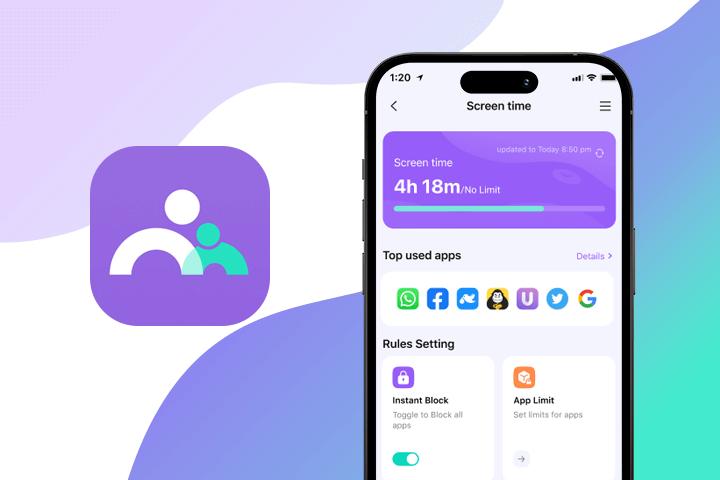
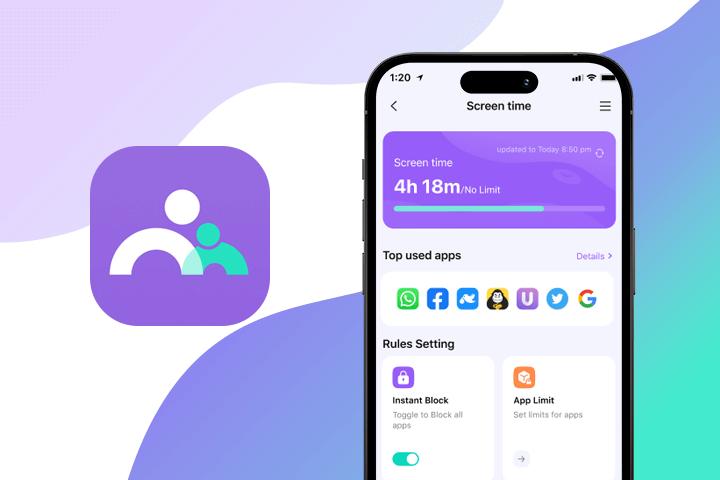
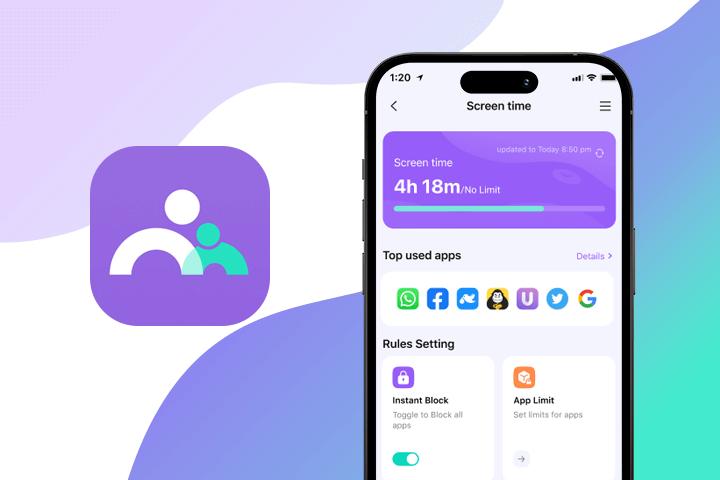
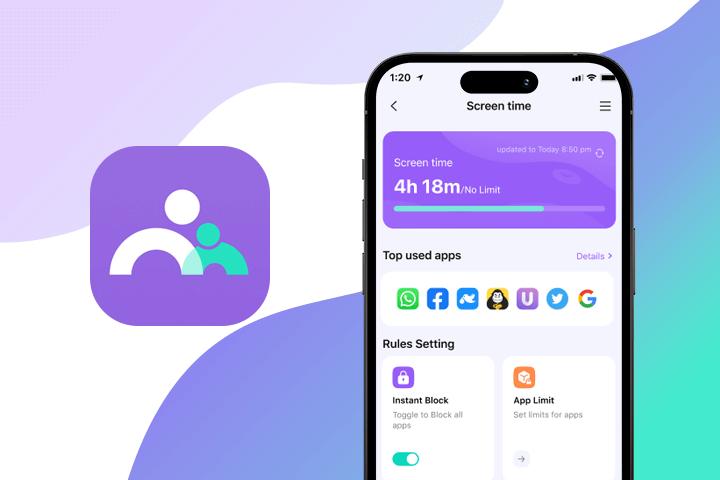
เมื่อตั้งค่าแอปพลิเคชัน FamiSafe บนอุปกรณ์เป้าหมายแล้ว คุณจะสามารถเข้าถึงฟีเจอร์เหล่านี้ทั้งหมดได้ด้วยการแตะเพียงครั้งเดียว
บันทึก: การตั้งค่าเริ่มต้นสำหรับแอปพลิเคชันการควบคุมโดยผู้ปกครองอาจเป็นเรื่องยุ่งยาก ขอแนะนำให้ทำตามบทช่วยสอนของ YouTube มิฉะนั้น คุณจะล็อกอุปกรณ์เป้าหมายและจะต้องรีเซ็ตอุปกรณ์เพื่อให้ทำงานได้
จะตั้งค่าการตรวจสอบ FamiSafe iPhone ได้อย่างไร?
หากต้องการตั้งค่าการตรวจสอบ FamiSafe iPhone คุณต้องตั้งค่าอุปกรณ์ของบุตรหลานด้วยบัญชีของคุณ คุณสามารถทำตามขั้นตอนเหล่านี้ได้หลังจากลงทะเบียนและสมัครรับชุดรวมที่ต้องการ
ขั้นตอนที่ 1. ติดตั้งแอป FamiSafe บนอุปกรณ์ทั้งของคุณและลูกของคุณ
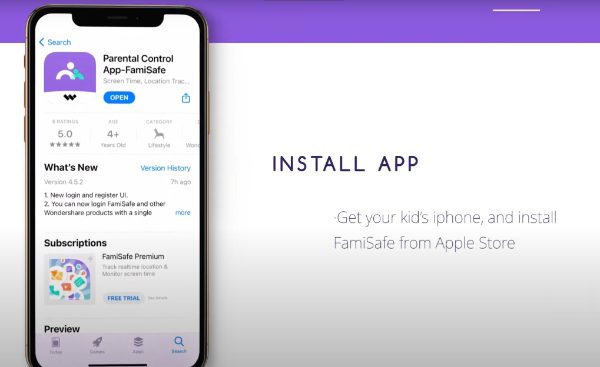
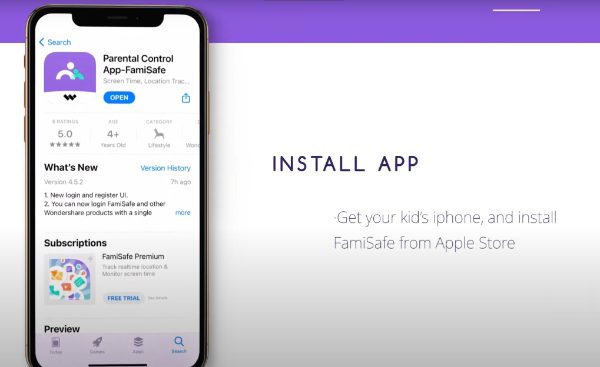
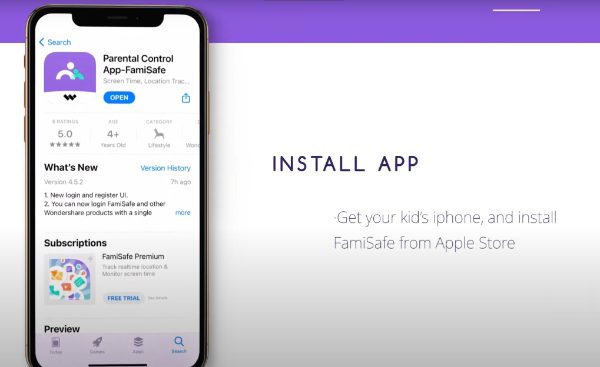
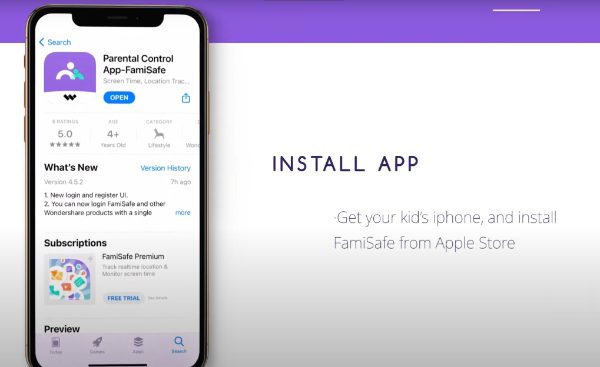
ขั้นตอนที่ 2. เปิดแอปและระบุข้อมูลรับรองบัญชี
ขั้นตอนที่ 3 ตั้งค่าโปรไฟล์ของเด็กๆ
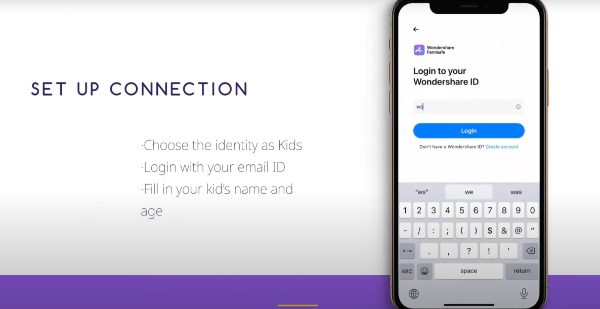
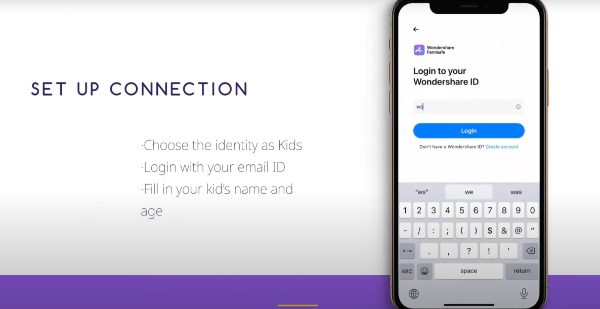
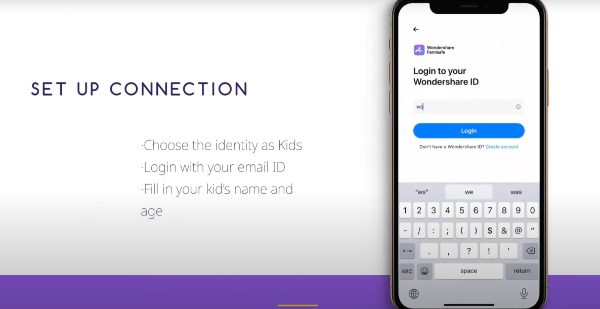
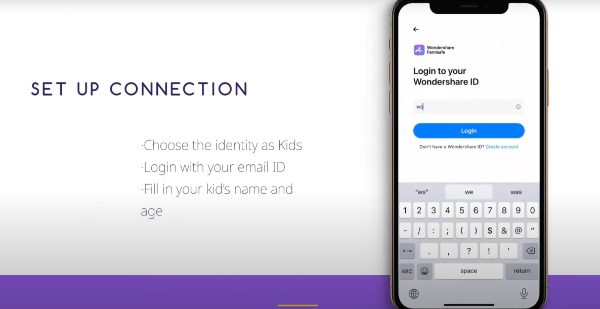
ขั้นตอนที่ 4 ติดตั้งโปรไฟล์การกำหนดค่า
ขั้นตอนที่ 5 อนุญาตให้ดาวน์โหลดโปรไฟล์จากทั่วไป > การจัดการโปรไฟล์และอุปกรณ์ > ติดตั้งโปรไฟล์
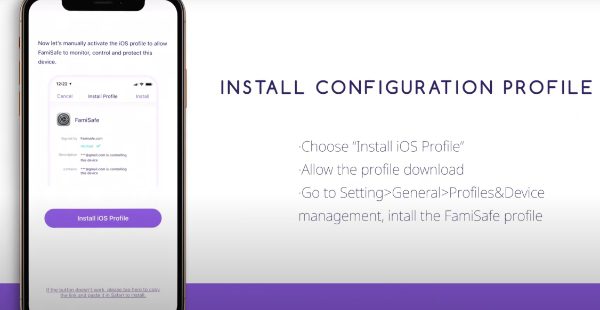
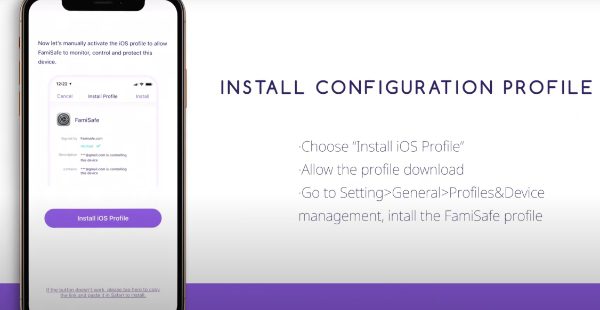
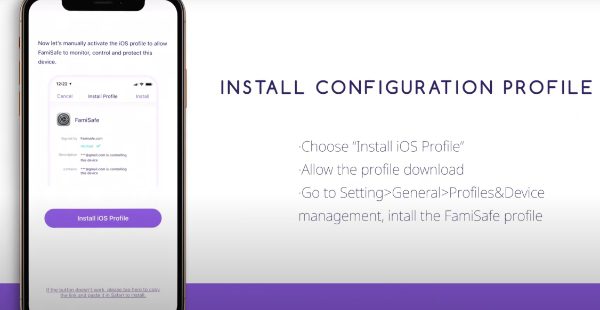
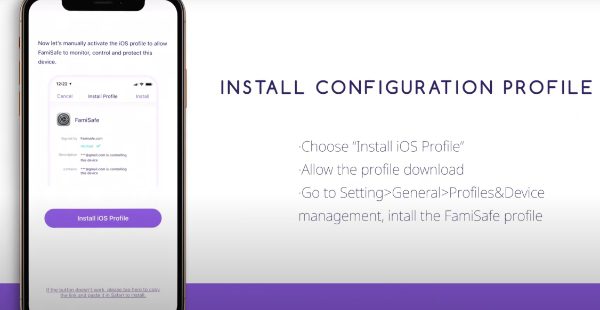
ขั้นตอนที่ 6: ให้สิทธิ์ที่จำเป็นผ่านแอพ ตอนนี้คุณสามารถตรวจสอบอุปกรณ์ของบุตรหลานได้จาก iPhone ของคุณ
ขั้นตอนที่ซับซ้อนขั้นตอนเดียวคือ คุณจะต้องอนุญาตให้ติดตั้งโปรไฟล์การกำหนดค่า ฉันขอแนะนำให้คุณดูบทแนะนำ YouTube บางส่วน คุณลักษณะอาจถูกจำกัดในอุปกรณ์ iOS แต่คุณยังคงได้รับเครื่องมือติดตามพื้นฐานทั้งหมด ดังนั้น ทำตามขั้นตอนด้านบนเพื่อปรับปรุงความปลอดภัย ออนไลน์ ของบุตรหลานของคุณให้ดียิ่งขึ้น
การควบคุมโดยผู้ปกครอง FamiSafe นั้นฟรีหรือไม่?
ไม่ FamiSafe parental control นั้นไม่ฟรี และไม่มี ทดลองใช้ฟรี ด้วย คุณจะต้องจ่ายค่าธรรมเนียมรายเดือนเพื่อใช้บริการนี้ ขึ้นอยู่กับแพ็คเกจที่คุณเลือก คุณสามารถคาดหวังที่จะจ่ายเงินตั้งแต่ 5 ถึง 10 ดอลลาร์ต่อเดือน
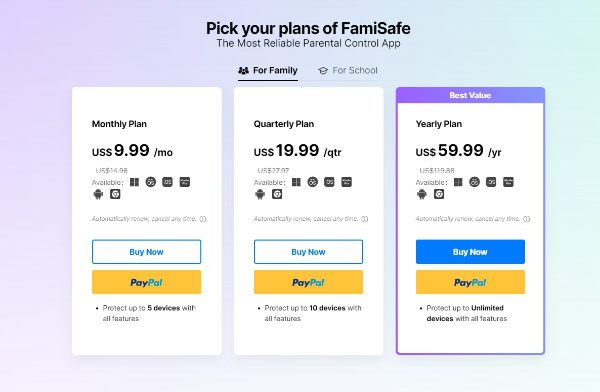
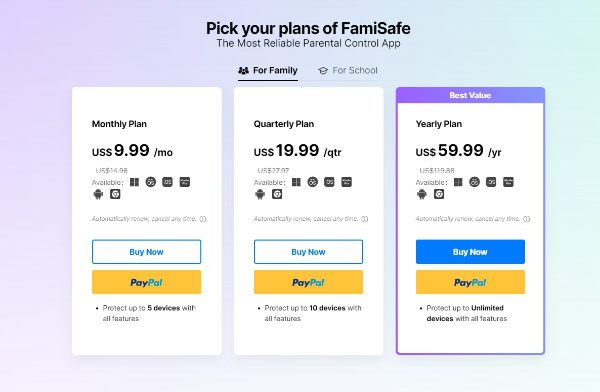
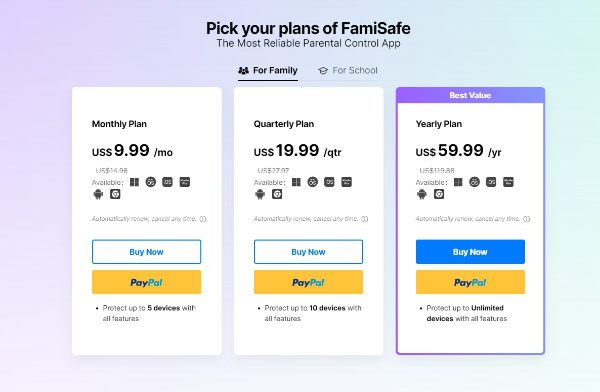
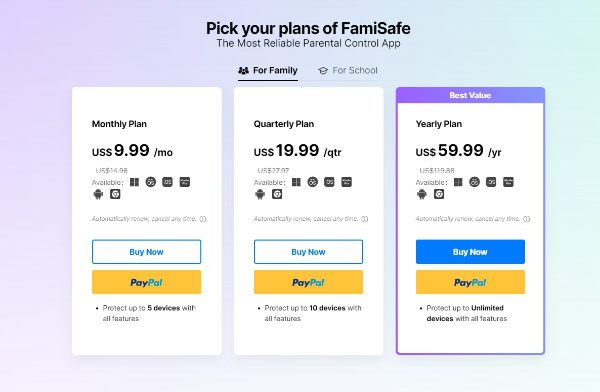
- แผนการกำหนดราคา (ครอบครัว)
- $9.99/เดือน (5 อุปกรณ์)
- $19.99/qtr (10 อุปกรณ์)
- $59.99/ปี (อุปกรณ์ไม่จำกัด)
- แผนของโรงเรียน
- $399.8/เดือน (200 อุปกรณ์)
บันทึก: แผนการกำหนดราคาอาจแตกต่างกันไปขึ้นอยู่กับ ตำแหน่ง ของคุณ อย่างไรก็ตามความแตกต่างจะไม่เกินสองสามเหรียญ คุณสามารถใช้ราคาข้างต้นเพื่อทำความเข้าใจคร่าวๆ ได้
แอพ FamiSafe คุ้มค่าที่จะสมัครสมาชิกหรือไม่?
ก่อนที่คุณจะถามว่า “แอป FamiSafe คุ้มค่าที่จะสมัครสมาชิกหรือไม่” แทนที่จะทำเช่นนั้น ให้พิจารณาว่า “เงิน 5 ดอลลาร์มากเกินไปสำหรับใช้จ่ายกับครอบครัวของคุณหรือไม่” แม้ว่าความคิดเห็นเกี่ยวกับราคาอาจแตกต่างกัน แต่ฉันไม่คิดว่าผู้ปกครองคนเดียวจะเสี่ยงต่อความปลอดภัยของลูกด้วยเงินเพียงห้าดอลลาร์ต่อเดือน ใช่แล้ว แอป FamiSafe นั้นคุ้มค่าที่จะสมัครสมาชิก เป็นหนึ่งในเครื่องมือควบคุมโดยผู้ปกครองที่มีราคาไม่แพงและมีประสิทธิภาพ ดังนั้น ทดลองใช้กับครอบครัวของคุณและอย่าติดอยู่กับราคาการสมัครสมาชิก
อะไรจะดีไปกว่า FamiSafe ในการตรวจสอบโทรศัพท์ของบุตรหลานของคุณ?
ลองใช้ FlashGet Kids เพราะมันเป็นแอปควบคุมโดยผู้ปกครองที่ดีที่สุดสำหรับ iPhone และ Android ฉันจะไม่ปฏิเสธว่า FamiSafe ได้ให้บริการครอบครัวหลายพันครอบครัวมาจนถึงจุดนี้ อย่างไรก็ตาม สำหรับฟีเจอร์ต่างๆ คุณจะยังคงได้รับประโยชน์จาก FlashGet Kids มากขึ้น นอกจากนี้ยังมีราคาถูกกว่า FamiSafeอีกด้วย




นี่คือคุณสมบัติบางส่วนที่คุณคาดหวังได้จาก FlashGet Kids
- คุณสมบัติ
- การตรวจสอบสด .
- ตำแหน่ง ติดตาม.
- เวลาหน้าจอ
- แอพติดตาม.
- แอพบล็อคเกอร์.
- การแจ้งเตือน และ การแจ้งเตือน
- การใช้งานรายวัน
- ข้อดี
- ราคาไม่แพง
- ติดตั้งง่าย.
- อินเตอร์เฟซที่เรียบง่าย
- คุณสมบัติที่หลากหลาย
ดีกว่า FamiSafe เนื่องจาก กล้องไร้สาย และ เสียงแบบเดียวทาง ฉัน แจ้งให้ทราบ ด้วยว่าฝ่ายสนับสนุนลูกค้าของแบรนด์นี้ตอบสนองได้ดีกว่า ดังนั้นคุณไม่ต้องรอเป็นเวลาหลายวันเพื่อรับการตอบกลับจากทีมงานอย่างเป็นทางการ
วิธีใช้ FlashGet Kids
ตอนนี้คุณรู้แล้วว่าทำไม FlashGet Kids ถึงดีกว่า FamiSafeเรามาหารือเกี่ยวกับวิธีตั้งค่าแอปพลิเคชันนี้กันดีกว่า ฉันพบว่าคู่มือการตั้งค่าค่อนข้างเรียบง่าย และแอปนี้จะแนะนำคุณตลอดแต่ละขั้นตอน ดังนั้น โปรดอย่าลืมติดตามคำแนะนำบนหน้าจอเมื่อทำตามขั้นตอนทั่วไป
ขั้นตอนที่ 1. ติดตั้ง FlashGet Kids บนโทรศัพท์ของผู้ปกครองและเด็ก
ขั้นตอนที่ 2. สร้างบัญชีตามลำดับ
ขั้นตอนที่ 3 ผูกอุปกรณ์ทั้งสอง
ขั้นตอนที่ 4 เปิดแอปการควบคุมโดยผู้ปกครองเพื่อเข้าถึงคุณสมบัติทั้งหมดที่คุณต้องการ
ส่วนที่ยุ่งยากเพียงอย่างเดียวคือการผูกอุปกรณ์ทั้งสองเข้าด้วยกัน คุณสมบัติแต่ละอย่างจะอยู่ใกล้แค่ปลายนิ้วของคุณเมื่อคุณเริ่มกระบวนการผูกมัด คุณยังสามารถรับชมบทช่วยสอนของ YouTube หรือติดต่อทีมสนับสนุนลูกค้า FlashGet Kids หากคุณติดขัด พวกเขาจะ ช่วยเหลือ คุณในการกำหนดกระบวนการผูกข้อมูลบนอุปกรณ์ของผู้ปกครองและเด็ก
คำถามที่พบบ่อย
ลูกของฉันสามารถปิด FamiSafeได้หรือไม่
ได้ แม้ว่าจะมีการป้องกันการถอนการติดตั้งบนอุปกรณ์ Android สำหรับ FamiSafeแต่บุตรหลานของคุณสามารถลบ FamiSafe ออกจากอุปกรณ์ iOS ของตนได้ สถานการณ์นี้จะเกิดขึ้นกับแอปควบคุมโดยผู้ปกครองอื่นๆ สำหรับอุปกรณ์ iOS ด้วยเช่นกัน
FamiSafe สามารถดูข้อความ Snapchat ได้หรือไม่
ไม่ คุณไม่สามารถใช้ FamiSafe เพื่อดูข้อความ Snapchat ได้ แอปควบคุมโดยผู้ปกครองนี้สามารถบล็อก Snapchat แทนได้
แอพที่ดีที่สุดในการติดตามโทรศัพท์ของลูกคุณคืออะไร?
FlashGet Kids เป็นแอปที่ดีที่สุดในการติดตามโทรศัพท์ของบุตรหลานของคุณ เนื่องจากมีฟีเจอร์เพิ่มเติมในแผนการสมัครสมาชิกที่ราคาถูกกว่า ดังนั้นคุณจะสามารถรับรายงานที่ครอบคลุมเกี่ยวกับกิจกรรม ออนไลน์ ของบุตรหลานของคุณได้ในราคาประหยัด
FlashGet Kids ฟรีหรือเปล่า?
ใช่. FlashGet Kids มี ทดลองใช้ฟรี 7 วันสำหรับผู้ใช้ Android/iOS คุณยังสามารถเลือกแผนการกำหนดราคาที่เหมาะสมสำหรับความต้องการที่หลากหลายได้

